Майнкрафт - это популярная игра, в которой каждый игрок может создавать и исследовать свои уникальные миры. Однако, когда дело доходит до оформления текста в игре, многие игроки могут столкнуться с трудностями. Возможность изменить шрифт может придать вашим сообщениям и надписям особый вид и выделить их среди других. В этой статье мы расскажем вам, как поменять шрифт в Майнкрафте 1.16.
Первым шагом для изменения шрифта в Майнкрафте 1.16 является установка ресурс-пака с альтернативным шрифтом. Несмотря на то, что в самой игре нет нативной поддержки разных шрифтов, вы можете найти множество ресурс-паков, которые добавляют новые шрифты и текстуры. Один из способов найти их - это обратиться к сообществу игроков на форумах, где они обмениваются ресурс-паками и советами. Скачав ресурс-пак с альтернативным шрифтом, вам необходимо будет установить его на свой компьютер.
После установки ресурс-пака с альтернативным шрифтом, вам нужно открыть игру и зайти в меню "Настройки". Перейдите в раздел "Ресурс-паки" и найдите установленный ресурс-пак с альтернативным шрифтом. Выберите его и переместите вверх по списку, чтобы он стал активным. После этого закройте меню "Настройки" и перезапустите игру.
Теперь вы можете наслаждаться новым шрифтом в Майнкрафте 1.16! Вы можете использовать его при написании сообщений в чате, создании надписей на табличках и других элементах игрового мира. Обратите внимание, что если вы захотите вернуться к стандартному шрифту, вы можете просто отключить ресурс-пак с альтернативным шрифтом в настройках игры.
Подготовка к изменению шрифта в Майнкрафте 1.16

Прежде чем изменить шрифт в Майнкрафте 1.16, важно выполнить несколько подготовительных шагов. Эти действия помогут вам убедиться, что процесс замены шрифта будет простым и безопасным:
| 1. | Создайте резервную копию игровых файлов |
| 2. | Загрузите нужный вам шрифт |
| 3. | Определите путь к каталогу с шрифтами |
| 4. | Переименуйте оригинальные шрифты |
Прежде всего, для обеспечения безопасности данных рекомендуется создать резервную копию игровых файлов. Это позволит вам восстановить исходный шрифт в случае непредвиденных проблем.
Затем вам необходимо загрузить новый шрифт, который вы хотите использовать в игре. Убедитесь, что выбранный шрифт совместим с версией игры 1.16 Майнкрафта.
После того, как вы скачали нужный шрифт, определите путь к каталогу, где хранятся шрифты игры. Обычно путь к файлам шрифта выглядит следующим образом: "assets/minecraft/textures/font".
Важно, чтобы вы переименовали оригинальные шрифты, прежде чем заменить их новыми. Это поможет вам сохранить оригинальные файлы и вернуться к ним в любое время.
Подготовка к изменению шрифта в Майнкрафте 1.16 включает выполнение этих шагов, что гарантирует безопасность и возможность восстановления исходного шрифта при необходимости.
Скачайте необходимые файлы шрифта

Перед тем, как приступить к изменению шрифта в Майнкрафте 1.16, вам понадобится скачать файлы шрифта, которые вы хотите использовать.
Обратите внимание, что шрифты в Minecraft должны быть в формате TrueType (расширение файла .ttf) и с поддержкой кириллицы, чтобы отображать русский текст.
Если у вас уже есть подходящий файл шрифта, вы можете перейти к следующему шагу. В противном случае вам придется найти и скачать нужный шрифт.
Существует множество онлайн-ресурсов, где можно бесплатно скачать различные шрифты. Например, вы можете посетить сайты dafont.com, fontsquirrel.com или 1001fonts.com и найти шрифт, который вам нравится.
После того как вы найдете подходящий шрифт, кликните на кнопку "Скачать" или "Download" и сохраните файл на вашем компьютере.
Обязательно убедитесь, что скачанный файл имеет расширение .ttf, чтобы программа Minecraft смогла его использовать. Если файл имеет другое расширение, попробуйте найти альтернативный источник для скачивания.
После успешного скачивания шрифта у вас должен быть файл с расширением .ttf, который будет использован для изменения шрифта в Minecraft 1.16.
Проверьте совместимость шрифта с версией Майнкрафта

Перед тем, как приступить к изменению шрифта в Майнкрафте 1.16, убедитесь, что выбранный вами шрифт совместим с данной версией игры. Некоторые шрифты могут не работать или вызывать ошибки в новых обновлениях Майнкрафта.
Для проверки совместимости шрифта с версией 1.16, вам потребуется найти информацию о выбранном шрифте на его официальном веб-сайте или на платформе, где вы его скачали. Обратите особое внимание на поддержку версии 1.16 или выше. Также стоит убедиться, что шрифт поддерживает кириллицу, если вам нужно использовать русский язык в игре.
Неверная совместимость шрифта может привести к некорректному отображению текста или даже к сбоям игры. Поэтому важно внимательно проверить совместимость выбранного шрифта с версией Майнкрафта перед его установкой.
Важно помнить:
- Выбирайте шрифты, которые поддерживают нужную вам версию Майнкрафта;
- Удостоверьтесь, что шрифт поддерживает кириллицу, если вы планируете использовать русский язык;
- Избегайте установки шрифтов, которые вызывают ошибки или проблемы со сбоем игры.
Проверка совместимости шрифта заранее поможет вам избежать возможных проблем и гарантировать правильное отображение текста в Майнкрафте 1.16.
Резервное копирование текущего шрифта

Перед тем, как заменять шрифт в Майнкрафте 1.16, рекомендуется создать резервную копию текущего шрифта, чтобы в случае нежелательных изменений можно было легко вернуться к исходному состоянию.
Чтобы создать резервную копию текущего шрифта, нужно выполнить следующие шаги:
| 1. | Откройте файловый менеджер и найдите папку, в которой установлен Minecraft. |
| 2. | Откройте папку resourcepacks, которая расположена внутри папки Minecraft. |
| 3. | Создайте новую папку с названием, например, backup_font. |
| 4. | Скопируйте файл шрифта default.json, который находится в папке assets/minecraft/fonts, в созданную папку backup_font. |
| 5. | Теперь у вас есть резервная копия текущего шрифта, которую можно использовать для восстановления в случае необходимости. |
Заботливо созданная резервная копия позволит вам безопасно менять шрифты в Майнкрафте 1.16, зная, что вы всегда сможете вернуться к оригинальному шрифту, если что-то пойдет не так.
Откройте папку с игрой Майнкрафт

Чтобы изменить шрифт в Майнкрафте, вам необходимо открыть папку с установленной игрой на вашем компьютере. Подробные инструкции по нахождению этой папки представлены ниже:
Шаг 1: Откройте проводник на вашем компьютере.
Шаг 2: Перейдите в раздел "Пользователи" или "Users", в зависимости от языка вашей операционной системы.
Шаг 3: В папке "Пользователи" найдите папку с именем вашего пользователя.
Шаг 4: В папке с вашим именем пользователя найдите папку ".minecraft". Обратите внимание, что эта папка может быть скрытой и для ее отображения вам может потребоваться включить показ скрытых файлов и папок в настройках проводника.
Шаг 5: Откройте папку ".minecraft". Здесь вы найдете все файлы игры Майнкрафт.
Теперь, когда вы открыли папку с игрой Майнкрафт, вы готовы приступить к изменению шрифта в игре.
Найдите папку с текущим шрифтом

Для того чтобы изменить шрифт в Майнкрафте 1.16, вам необходимо найти папку, в которой хранится текущий шрифт игры. Для этого следуйте инструкциям ниже:
- Откройте проводник на вашем компьютере.
- Перейдите в папку, где установлена игра. Обычно она находится в папке "Program Files" или "Program Files (x86)".
- Откройте папку с названием "Minecraft".
- В папке "Minecraft" найдите папку "resourcepacks".
- Откройте папку "resourcepacks". Здесь вы найдете все ресурс-паки, включая текущий шрифт игры.
Теперь у вас есть доступ к папке с текущим шрифтом игры. Вы можете изменить этот шрифт путем замены файла шрифта на собственный. Обратите внимание, что перед заменой файла шрифта рекомендуется сохранить оригинальный файл в безопасном месте, чтобы можно было вернуться к нему, если что-то пойдет не так.
Создайте резервную копию шрифта
Прежде чем заменять шрифт в Майнкрафте, рекомендуется создать резервную копию оригинального шрифта. Это позволит сохранить исходный шрифт, чтобы в случае проблем или нежелательных изменений можно было вернуться к нему в любой момент.
Чтобы создать резервную копию шрифта, выполните следующие шаги:
- Откройте папку с установленной игрой Minecraft.
- Перейдите в папку "assets" -> "minecraft" -> "font".
- Выберите и скопируйте файл "default.json".
- Вставьте скопированный файл в другую папку на вашем компьютере, чтобы создать его резервную копию.
Теперь у вас есть резервная копия оригинального шрифта, которую можно использовать, чтобы восстановить его в случае необходимости.
Установка нового шрифта в Майнкрафт 1.16

Шрифты в Майнкрафт могут быть заменены, чтобы придать игре новый внешний вид. Установка нового шрифта в Майнкрафт 1.16 требует выполнения нескольких шагов:
- Найдите и скачайте файл шрифта, который хотите использовать. Убедитесь, что шрифт совместим с версией игры 1.16.
- Откройте загрузчик шрифтов, например, программу OptiFine.
- Найдите папку с шрифтами Майнкрафта. Обычно она находится в папке .minecraft.
- Скопируйте скачанный файл шрифта в папку с шрифтами Майнкрафта.
- Перезапустите Майнкрафт и выберите новый шрифт в настройках игры.
После выполнения этих шагов новый шрифт будет установлен в Майнкрафт 1.16. Теперь вы сможете наслаждаться игрой с новым стилем текста!
Откройте папку с загруженными шрифтами

После загрузки желаемого шрифта для Minecraft 1.16, вам необходимо открыть папку, в которую вы его сохраняли.
Чтобы это сделать, щелкните правой кнопкой мыши на файле с расширением .ttf или .otf и выберите опцию "Показать в папке" или "Открыть расположение файла".
Если у вас возникли сложности с поиском файла, вы можете воспользоваться поиском в проводнике Windows или Finder на Mac, используя имя файла шрифта.
После того, как вы откроете папку с загруженными шрифтами, вы будете готовы перейти к следующему шагу в процессе изменения шрифта в Minecraft 1.16.